반응형
여러분은 평소에 앱을 설치하거나 사용할 때, 접근 권한이 필요한 경우에만 적절하게 사용하고 계시나요? 만약, 평소에 앱을 설치할 때, 모든 권한에 액세스 할 수 있도록 설정하신 분들은 권한 관리자에서 사용하는 앱의 불필요한 접근을 적절하게 관리하여 개인 정보를 안전하게 관리해 보세요.
앱 권한 관리하기
설정을 실행한 후, 애플리케이션 메뉴로 진입합니다. 만약, 빠르게 권한 관리자 메뉴로 접근하고 싶은 분들은 우측 상단의 검색 기능을 사용하시면 더욱 좋습니다.

애플레케이션 메뉴에서 우측 상단의 더 보기 버튼을 누르고, 권한 관리자로 진입합니다.

권한 관리자에서는 접근 권한이 허용되어 있는 앱 또는 거부되어 있는 앱을 모두 확인할 수 있는데요. 예시로, 주소록 접근이 가능한 앱을 확인해보겠습니다.

주소록에 접근할 수 있는 앱들을 관리할 수 있는데요. 만약, 허용되어 있는 앱 중에 특별하게 연락처 기능을 사용하지 않거나, 불필요하다고 생각하는 분들은 해당 앱을 선택하여 액세스 권한을 변경할 수 있습니다.
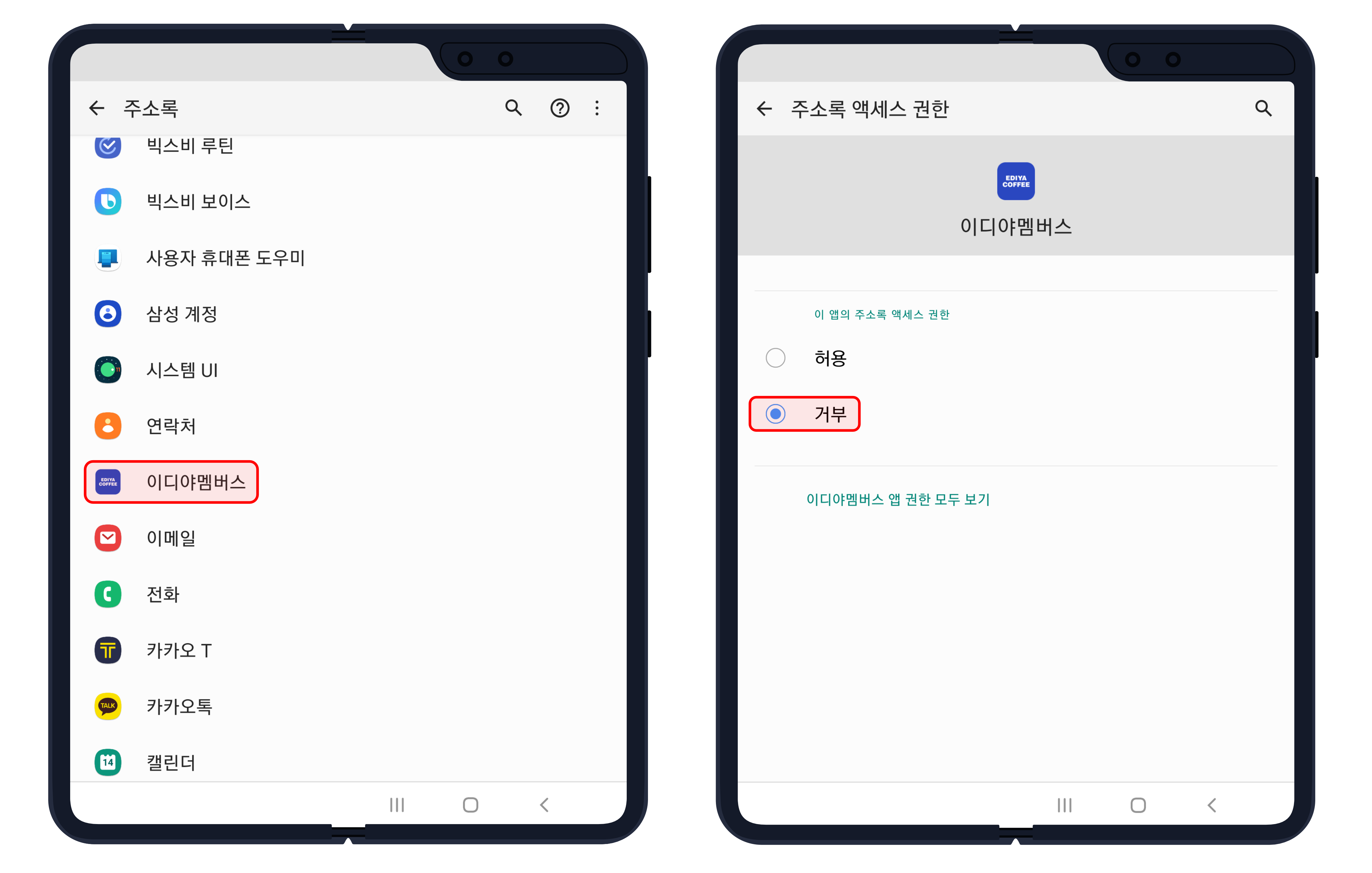
다만, 특정 앱의 경우에는 특정 권한이 필수로 필요한 경우가 있기 때문에, 적절하게 관리하시는 것을 추천해드립니다.
반응형
'안드로이드 제품 > 삼성 제품' 카테고리의 다른 글
| 빅스비 비전의 번역 및 텍스트 추출(OCR) 기능 사용 방법 (34) | 2021.06.17 |
|---|---|
| 갤럭시 워치의 홈 버튼 기능 소개 및 활용 방법 (124) | 2021.06.15 |
| 갤럭시 워치 램(RAM) 정리 방법 알아보기 (2) | 2021.06.12 |
| 갤럭시 지역 번호 설정하는 방법 (T전화 활용) (927) | 2021.06.10 |
| 삼성 덱스(DeX) 사용 시, 자주 물어보는 질문 정리 (938) | 2021.06.06 |